Recent Posts
Recent Comments
| 일 | 월 | 화 | 수 | 목 | 금 | 토 |
|---|---|---|---|---|---|---|
| 1 | 2 | 3 | ||||
| 4 | 5 | 6 | 7 | 8 | 9 | 10 |
| 11 | 12 | 13 | 14 | 15 | 16 | 17 |
| 18 | 19 | 20 | 21 | 22 | 23 | 24 |
| 25 | 26 | 27 | 28 | 29 | 30 | 31 |
Tags
- ESP
- T43
- Security Association
- Fedora15
- fedora14
- 리눅스
- IPSec
- 게스트확장설치
- Firefox
- vncserver
- 갤럭시노트
- 파이어폭스
- IT
- 갤럭시노트3
- 버추얼박스
- Fedora9
- Linux
- vncviewer
- TeraTerm
- 래드햇
- Oracle VirtualBox
- ah
- VirtualBox
- 테라텀
- 구글
- omnia2
- 파일질라
- 옴니아2
- 파이어폭스3
- redhat
Archives
- Today
- Total
My Knowledge
GIMP로 카메라 정보 지우기 (EXIF 지우기) 본문
많은 분들이 디지털 카메라를 이용하여 사진을 찍고 이를 자신의 블로그에 글과 함께 올립니다. 몇몇 분들은 사진을 그냥 올리기도 하지만, 대다수 유저 (user)들은 사진의 크기를 줄이고 자신의 블로그에 맞게 꾸며서 올립니다.
이 때 이용되는 툴들로는 포토샵 같은 그래픽 편집툴들도 있고, 알씨나 피카사 같은 그래픽 뷰어들도 있습니다.
이렇게 툴을 이용하여 사진을 편집할 경우 몇 몇 분들은 사진파일에 포함되어 있는 카메라 정보를 삭제하고자 하는 분들이 있습니다. (사진 파일을 알씨를 이용하여 볼때 F12 키를 누르면 나오는 정보들이 카메라 정보입니다.)
보통 exif 정보라는 것으로 Exchangeable image file format 의 약자입니다.
카메라 제조사, 모델명, 촬영시각, 셔터 속도, 조리개 값 등 다양한 촬영정보들이 나옵니다. (더 자세한 항목들은 앞서 설명드렸듯이 알씨에서 F12를 눌러 확인하시거나, 기타 카메라 정보를 제공하는 뷰어에서 확인하시면 됩니다. )
포토샵같은 경우에는 기본적으로 파일을 저장할 때 exif 정보를 삭제할 수 있는 메뉴를 제공합니다. (파일 메뉴에 웹용으로 저장 이란 메뉴가 있습니다.) 하지만 상용툴인 관계로 마음놓고 쓸 수 없기 때문에 비슷한 역할을 하는 GIMP (GNU Image Manipulation Program)를 사용하는 것도 좋은 방법입니다.
GIMP는 처음에 리눅스용으로 개발이 되었으나, 지금은 윈도우용도 나와 있고, 많이 좋아져서 왠만한 기능을 수행하는데는 문제 없다고 생각합니다. (전 개인적으로 포토샵만큼은 아니겠지만, 아주 좋은 툴이라고 생각하고 있습니다. ^^)
먼저 윈도우용 GIMP를 다운 받아서 설치합니다. (http://www.gimp.org/downloads/)
그리고 실행을 시키면 아래와 같은 화면이 나옵니다. 여기서 편집할 사진을 읽어 들입니다.
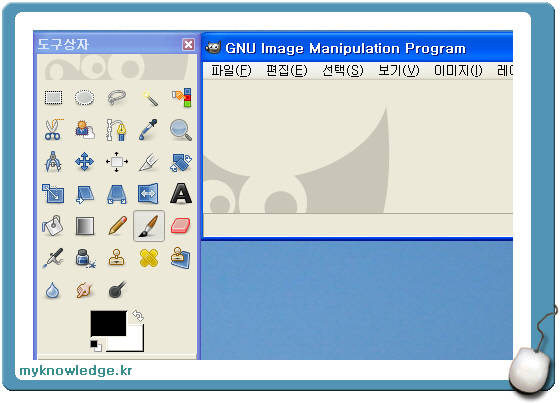
그리고 블로그에 올릴것으로 가정하고 이미지 크기 조정을 해 보겠습니다. (이미지 크기 조정 메뉴는 아래 그림과 같이 이미지 안에 있습니다.)
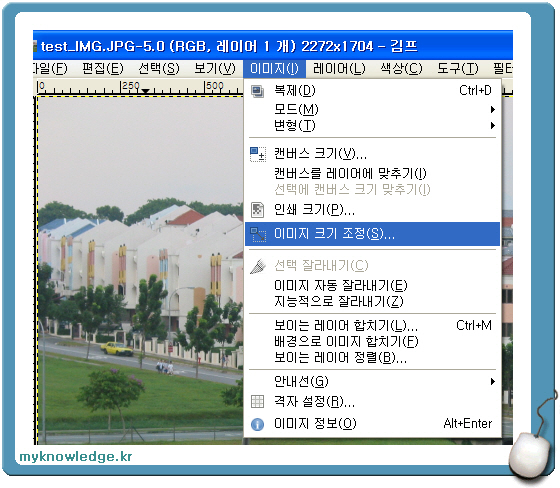
원하는 너비를 선택하고 탭 키를 눌러 높이로 이동하면 자동 비율로 계산되어 값이 들어 갑니다. (이 예제에서는 너비를 480 으로 정의하였습니다.)
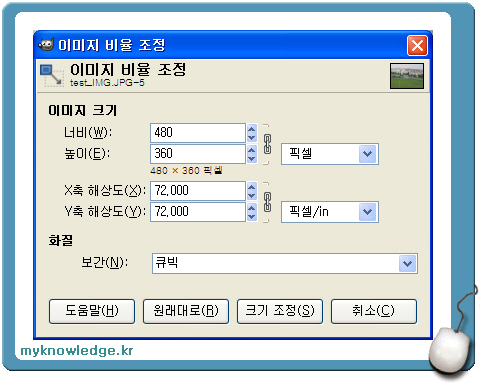
크기를 조정하고 나서 편집된 파일을 저장하기 위하여 파일 메뉴의 저장을 선택합니다.
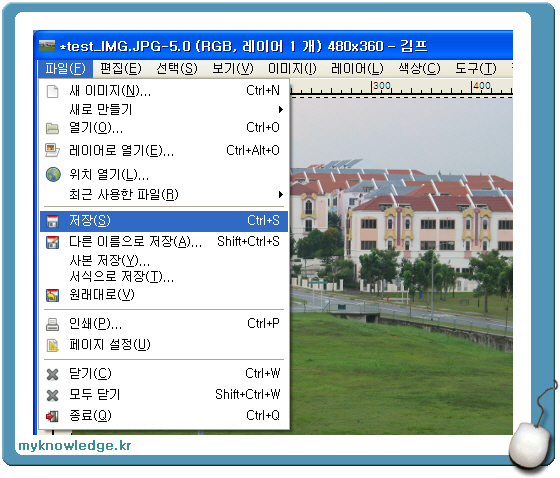
그럼 저장 옵션 메뉴가 나오는데, 여기서 고급 옵션을 클릭해야 아래와 같은 메뉴가 나옵니다. 그리고 EXIF 데이터 저장을 비활성화 시키고, 저장 버튼을 클릭하면 사진 관련 정보들이 빠진채로 저장이 됩니다.
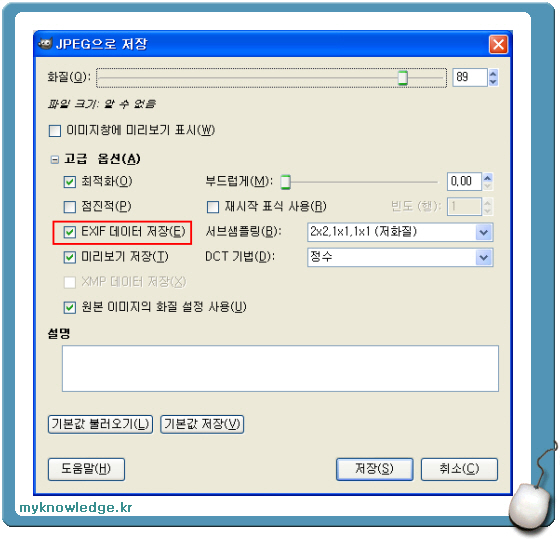
이거 말고도 EXIF를 제거하는 다른 툴들도 많지만, GIMP가 다른 작업하기도 편해서 개인적으로는 GIMP를 추천해 드리고 싶습니다. ^^
이 때 이용되는 툴들로는 포토샵 같은 그래픽 편집툴들도 있고, 알씨나 피카사 같은 그래픽 뷰어들도 있습니다.
이렇게 툴을 이용하여 사진을 편집할 경우 몇 몇 분들은 사진파일에 포함되어 있는 카메라 정보를 삭제하고자 하는 분들이 있습니다. (사진 파일을 알씨를 이용하여 볼때 F12 키를 누르면 나오는 정보들이 카메라 정보입니다.)
보통 exif 정보라는 것으로 Exchangeable image file format 의 약자입니다.
카메라 제조사, 모델명, 촬영시각, 셔터 속도, 조리개 값 등 다양한 촬영정보들이 나옵니다. (더 자세한 항목들은 앞서 설명드렸듯이 알씨에서 F12를 눌러 확인하시거나, 기타 카메라 정보를 제공하는 뷰어에서 확인하시면 됩니다. )
포토샵같은 경우에는 기본적으로 파일을 저장할 때 exif 정보를 삭제할 수 있는 메뉴를 제공합니다. (파일 메뉴에 웹용으로 저장 이란 메뉴가 있습니다.) 하지만 상용툴인 관계로 마음놓고 쓸 수 없기 때문에 비슷한 역할을 하는 GIMP (GNU Image Manipulation Program)를 사용하는 것도 좋은 방법입니다.
GIMP는 처음에 리눅스용으로 개발이 되었으나, 지금은 윈도우용도 나와 있고, 많이 좋아져서 왠만한 기능을 수행하는데는 문제 없다고 생각합니다. (전 개인적으로 포토샵만큼은 아니겠지만, 아주 좋은 툴이라고 생각하고 있습니다. ^^)
먼저 윈도우용 GIMP를 다운 받아서 설치합니다. (http://www.gimp.org/downloads/)
그리고 실행을 시키면 아래와 같은 화면이 나옵니다. 여기서 편집할 사진을 읽어 들입니다.
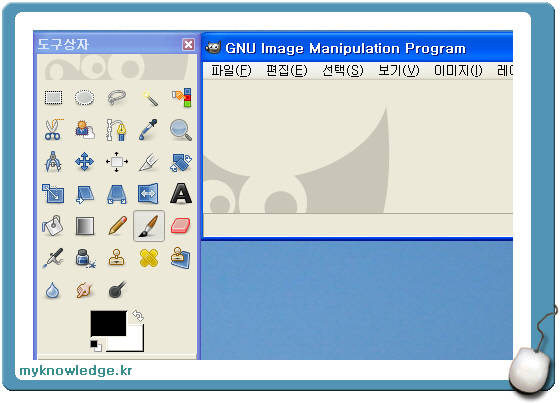
GIMP 시작화면
그리고 블로그에 올릴것으로 가정하고 이미지 크기 조정을 해 보겠습니다. (이미지 크기 조정 메뉴는 아래 그림과 같이 이미지 안에 있습니다.)
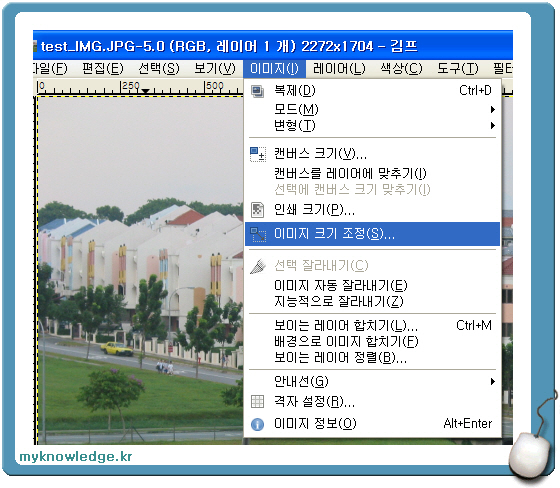
이미지 크기 조정
원하는 너비를 선택하고 탭 키를 눌러 높이로 이동하면 자동 비율로 계산되어 값이 들어 갑니다. (이 예제에서는 너비를 480 으로 정의하였습니다.)
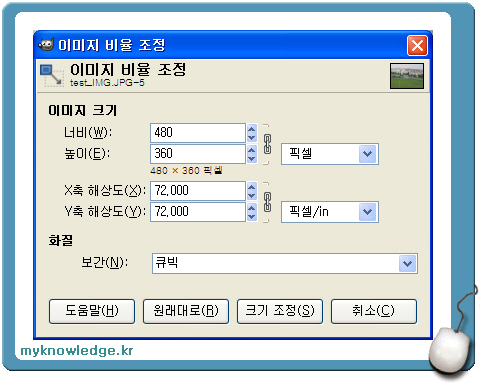
이미지 비율 조정
크기를 조정하고 나서 편집된 파일을 저장하기 위하여 파일 메뉴의 저장을 선택합니다.
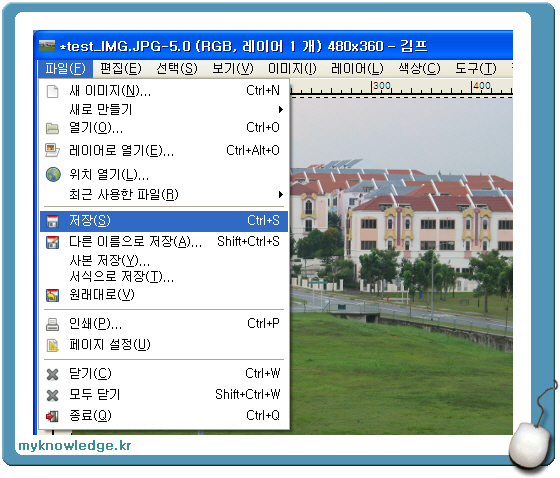
편집된 파일 저장
그럼 저장 옵션 메뉴가 나오는데, 여기서 고급 옵션을 클릭해야 아래와 같은 메뉴가 나옵니다. 그리고 EXIF 데이터 저장을 비활성화 시키고, 저장 버튼을 클릭하면 사진 관련 정보들이 빠진채로 저장이 됩니다.
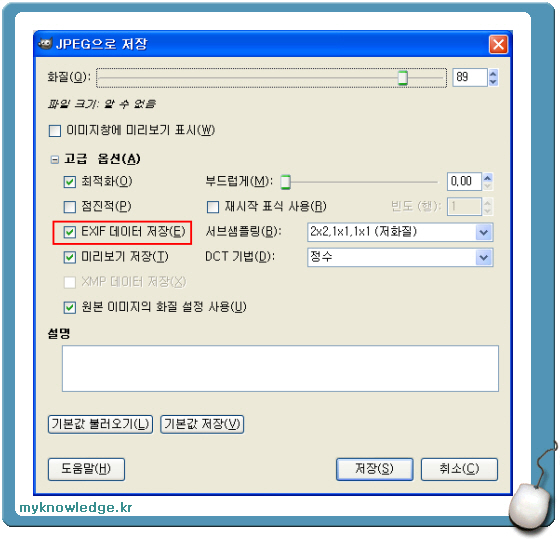
저장 옵션
이거 말고도 EXIF를 제거하는 다른 툴들도 많지만, GIMP가 다른 작업하기도 편해서 개인적으로는 GIMP를 추천해 드리고 싶습니다. ^^
'Application' 카테고리의 다른 글
| 윈도우즈용 프락시 서버 (2) | 2009.09.09 |
|---|---|
| 7zip 파일 나누기 (0) | 2009.03.03 |
| 테라텀 UTF-8 한글 이용 (0) | 2008.10.16 |
| 테라텀 (Tera Term) 4.60 이 Release 되었습니다. (0) | 2008.09.25 |
| RSA를 이용한 테라텀 SSH (0) | 2008.08.15 |



